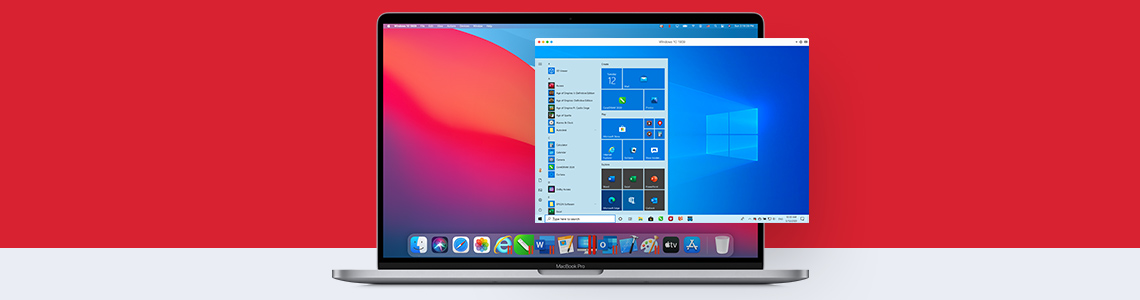
Mac-Peripherie mit der Windows-VM verbinden
Wer am Mac mit Parallels® Desktop und Windows arbeitet, möchte und muss seine Peripherie oft auch mit dem virtualisierten Windows-System nutzen. Dies betrifft potenziell viele unterschiedliche Geräte: die externe Webcam, ein Bluetooth-Headset, Bluetooth-Lautsprecher oder eine externe Festplatte und den USB-Stick. All diese Peripheriegeräte müssen auch unter Windows funktionieren, wenn dies von Anwendungen im Unternehmen erfordert ist. Und so funktioniert das ohne Probleme:
Bluetooth-Geräte mit der Windows-VM verbinden:
User müssen zunächst freigeben, dass Parallels Desktop Bluetooth-Geräte mit der Windows-Installation teilt. Die Option befindet sich in den Einstellungen von Parallels Desktop.
Im Bereich für „Hardware“ findet sich die Rubrik „USB & Bluetooth“. Der betreffende Punkt heißt „Bluetooth-Gerät mit Windows teilen“. Diesen müssen Sie aktivieren.
Damit sind Bluetooth-Geräte grundsätzlich auch für das Windows-System innerhalb von Parallels Desktop freigegeben. Im zweiten Schritt muss das Bluetooth-Gerät noch unter Windows verbunden werden. In den Windows 10-Einstellungen ist unter „Geräte“ der Punkt „Gerät hinzufügen“ zu suchen. Dort findet sich „Bluetooth und andere Geräte“ als Option. Deren Auswahl startet den Einrichtungsdialog, beziehungsweise die Suche nach einem neuen Bluetooth-Gerät unter Windows. Auf diese Weise können sogar Spielecontroller von einer PlayStation 4 oder SteelSeries Nimbus mit der Windows-Maschine verbunden werden, denn die Unterstützung für die Gaming-Geräte ist in Parallels Desktop integriert.
USB-Peripherie mit Windows verbinden
Der Prozess, um USB-Geräte mit der virtualisierten Windows-Version am Mac zu aktivieren, ähnelt dem bei Bluetooth-Peripherie. Zunächst müssen USB-/Bluetooth-Geräte in Parallels Desktop für Mac für Windows freigeschaltet sein. Wichtiger Hinweis: Ein USB-Gerät kann theoretisch nur mit einem System gleichzeitig genutzt werden. Allerdings gibt es hier Ausnahmen: Parallels hat Desktop für Mac so erweitert, dass einige Gerätetypen von beiden Systemen gleichzeitig genutzt werden können. Dazu zählen Geräte wie Tastatur, Maus und USB-Speichermedien. In den Einstellungen für Parallels Desktop für Mac wählen Sie unter „Geräte“ das Verhalten und die Zuordnung von USB-Geräten. Sie können hier entscheiden, welchem System angeschlossene Geräte zugewiesen werden sollen oder ob Sie von Fall zu Fall entscheiden möchten. Wird dann ein neues Gerät angeschlossen, erscheint ein Dialog mit der Frage, ob es für Windows oder macOS aktiviert werden soll.
Dabei ist zu beachten, dass je nach Device noch zusätzliche Windows-Treiber oder herstellerspezifische Software nötig sein kann.
Mehr erfahren:
- Parallels Wissensbasis | Einstellungen von Parallels Desktop finden
- Parallels Tools | Die Grundlage für parallele Nutzung von USB-Geräten
- Geräteverhalten | Zuweisung zwischen Mac und Windows

